在Windows 11/10 PC上,你可以使用各种文件压缩/归档软件来拆分或合并RAR文件。这些软件提供了方便的功能,可以帮助你合并或拆分RAR文件,以便更好地管理和组织文件。不仅可以将单个文件或文件集合合并为一个压缩归档,还可以在压缩归档中对文件和文件夹进行操作。因此,使用文件归档软件可以让你更有效地管理压缩文件,提高工作效率。

要在Windows 11/10中拆分或合并RAR文件,您可以使用WinRAR这款流行的Windows文件压缩/归档软件。WinRAR的压缩算法允许您将大文件拆分为多个较小的卷,方便存储和传输。随后,您可以将这些存档卷移动到任何位置,并在需要时解压缩并合并它们成一个完整的文件。这种灵活性使得处理大文件变得更加便捷和高效。
WinRar是专有软件,有一个试用版供用户免费使用40天。试用期结束后,用户可以继续使用,但会收到购买许可证的提示。
使用此链接从其官方网站下载WinRAR for Windows。下载文件后,双击以在PC上安装软件。
接下来,通过打开文件资源管理器并导航到目标文件,您可以右键单击文件并选择WinRAR添加到存档。如果需要拆分多个文件/文件夹,只需在文件资源管理器窗口中选择它们,然后使用WinRAR添加到存档。
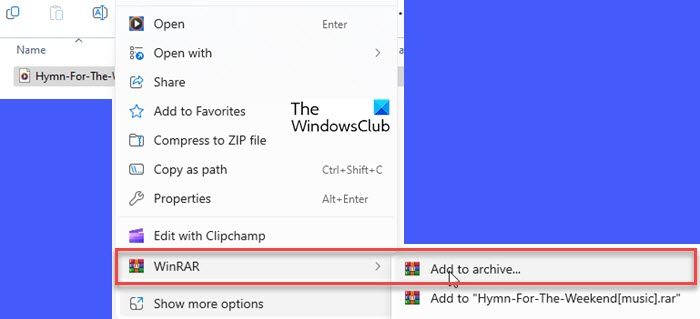
会弹出一个对话框,您需要选择RAR文件作为存档格式。在“拆分到卷,大小”部分,您可以设置要分割文件的卷的大小,单位为B/KB/MB/GB。您可以从预定义的值中选择,也可以手动输入大小。
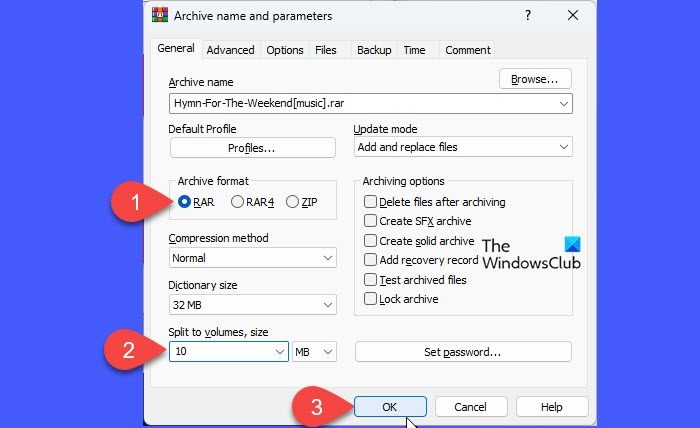
单击OK。WinRar将开始创建档案。您将看到转换的进度。
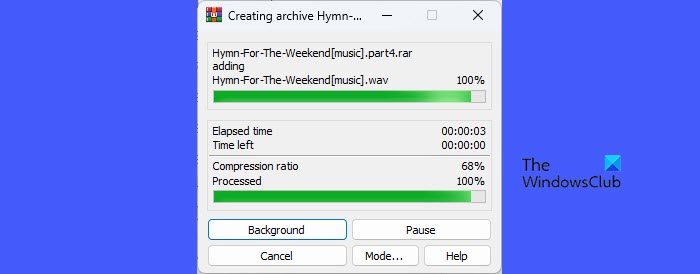
WinRAR完成文件处理后,拆分的RAR文件将出现在扩展名为‘.part1.rar’、.‘part2.rar’等的目标文件夹中。
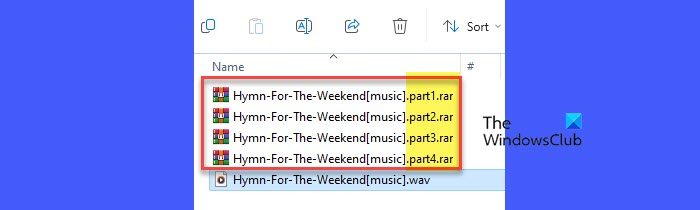
如果您有一个已经压缩的(.rar)文件,您可以通过WinRAR UI将其拆分/转换为多卷。
打开WinRAR并导航到包含RAR文件的文件夹。点击顶部的工具菜单,然后选择转换档案。
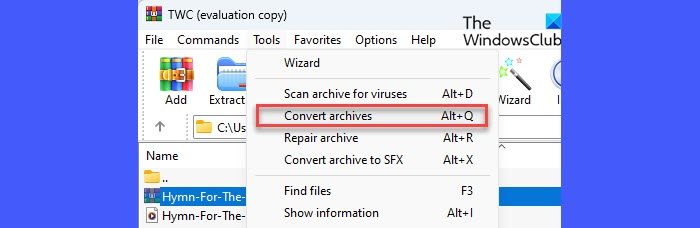
在转换存档文件窗口中,单击压缩按钮。在下一个窗口中,在“Split to Volume,Size”选项下输入多卷存档所需的大小。单击确定关闭当前窗口。再次单击确定开始转换。
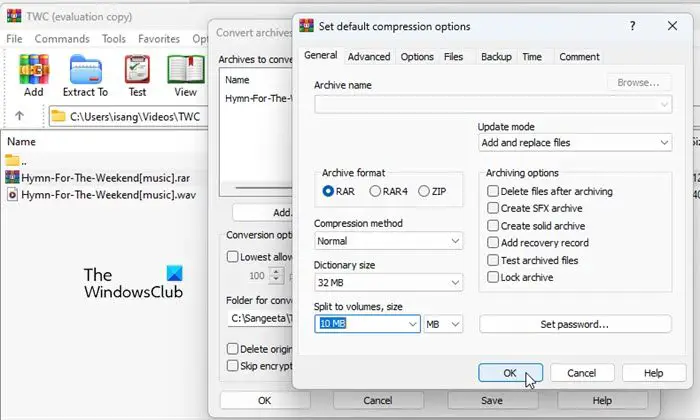
您将看到转换的进度,之后转换/拆分的存档将出现在所选的目标文件夹中。您现在可以点击关闭按钮关闭转换提示。
如果您有多个RAR存档,则可以将它们合并到单个文件中。在开始处理文件之前,您只需确保您的系统上已安装WinRAR,并且所有文件都已放置在同一文件夹中。
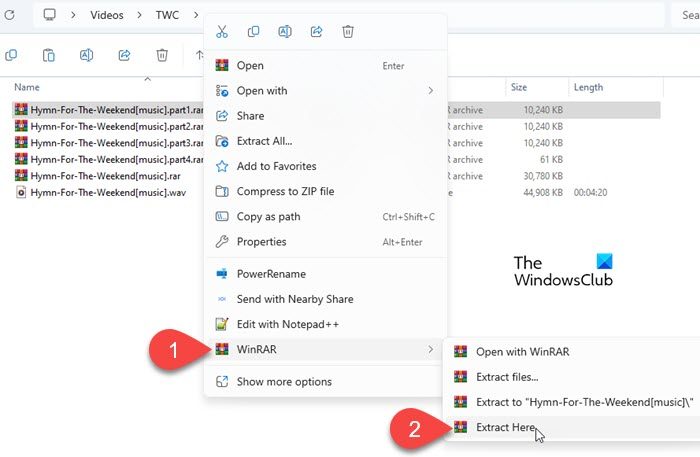
打开WinRAR并导航到拆分RAR卷所在的目录。右键单击文件的第一个卷,然后选择WinRAR&>提取到此处。WinRar将自动检测其余卷,并将拆分的RAR文件合并到原始文件中。
注意:请确保所有卷都位于同一目录中。即使只有一个卷丢失,WinRAR也会因为归档部分不完整而无法解压缩多卷归档。
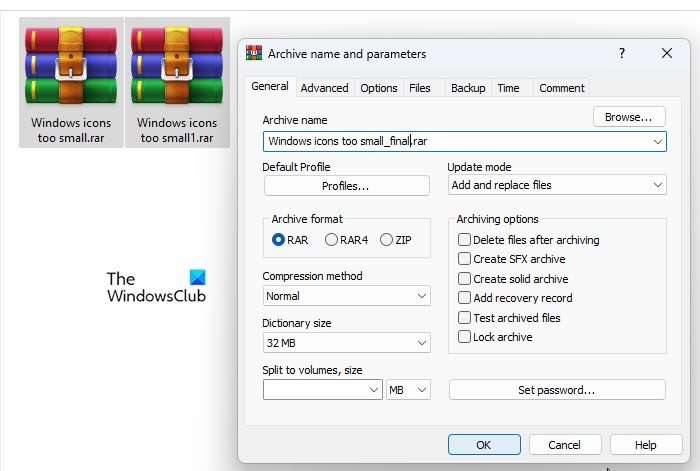
导航到包含RAR文件的文件夹。选择所有档案,然后单击鼠标右键。从上下文菜单中选择WinRAR&>添加到存档。
将出现‘存档名称和参数’窗口。为最终存档输入合适的名称,选择RAR作为存档格式,然后单击确定以处理文件。
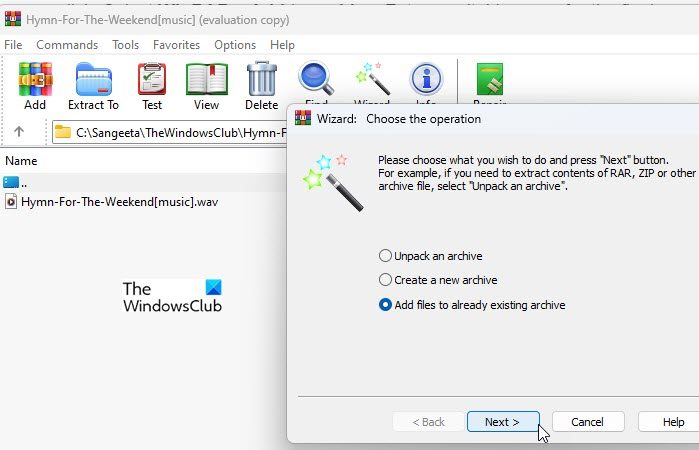
打开WinRAR并单击顶部工具栏中的向导图标。在向导提示符中选择将文件添加到现有存档,然后单击下一步按钮。将出现一个新窗口。浏览并选择所需的文件,然后单击确定。单击“下一步”继续使用向导。
在接下来的屏幕上,单击浏览按钮以选择需要更新的存档,然后单击下一步按钮。单击完成以完成对存档的处理。
提示:您还可以使用此向导创建新的存档或解包现有的存档。

如果要合并两个或多个RAR文件,可以使用WinRAR解压和重新压缩它们。
创建一个新文件夹,并将所有RAR档案放入其中。右键单击第一个归档文件,然后选择WinRAR&>提取到此处。同样,将剩余的档案解压到同一文件夹中(您可以将档案解压到它们的源文件夹中,但创建一个新文件夹会更容易)。
选择所有解压缩的文件,然后单击鼠标右键。选择WinRAR&>添加到存档。输入最终存档的名称,选择RAR作为存档格式,然后单击OK合并文件。
就这样!我希望你会发现这是有用的。
以上是如何在Windows 11中拆分或合并RAR文件的详细内容。更多信息请关注PHP中文网其他相关文章!




